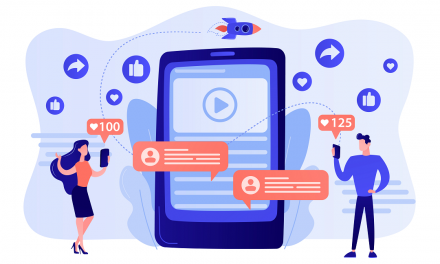Di era digital yang semakin bergantung pada teknologi server, pemahaman tentang instalasi Ubuntu Server dan proses konfigurasi server sangatlah penting, terutama bagi pemula maupun profesional IT yang ingin membangun sistem berbasis Linux. Ubuntu Server menjadi pilihan populer karena stabil, open-source, dan mendukung berbagai kebutuhan mulai dari web hosting hingga layanan cloud.
Dalam artikel ini, kita akan membahas setup Linux server dari awal, mulai dari instalasi sistem operasi hingga konfigurasi dasar yang diperlukan agar server dapat berfungsi dengan baik. Panduan ini dirancang sebagai tutorial Ubuntu yang praktis dan mudah diikuti oleh siapa saja.
1. Persiapan Sebelum Instalasi
Sebelum melakukan instalasi Ubuntu Server, pastikan kamu telah menyiapkan hal-hal berikut:
- File ISO Ubuntu Server
Unduh versi terbaru dari situs resmi Ubuntu (biasanya disarankan versi LTS untuk kestabilan jangka panjang). - Media Instalasi
Siapkan USB bootable menggunakan tool seperti Rufus (untuk Windows) atau balenaEtcher (untuk Linux/macOS). - Perangkat Keras atau Virtual Machine
Bisa berupa server fisik, PC, atau virtual machine di VirtualBox, VMware, atau layanan cloud. - Koneksi Internet
Diperlukan untuk mengunduh pembaruan saat instalasi dan konfigurasi nanti.
2. Langkah Instalasi Ubuntu Server
Berikut tahapan umum dalam proses instalasi Ubuntu Server:
a. Boot dari USB atau ISO
Masukkan media instalasi ke perangkat dan boot ke dalam mode instalasi Ubuntu Server. Kamu akan disambut oleh layar instalasi berbasis teks.
b. Pilih Bahasa dan Lokasi
Tentukan bahasa yang ingin digunakan selama instalasi dan lokasi geografis server.
c. Konfigurasi Jaringan
- Jika menggunakan DHCP, jaringan akan dikonfigurasi otomatis.
- Jika menggunakan IP statis, kamu perlu mengisi alamat IP, gateway, dan DNS secara manual.
d. Setup User dan Password
- Buat akun pengguna utama.
- Atur nama hostname untuk server.
- (Opsional) Aktifkan SSH jika kamu ingin mengelola server dari jarak jauh.
e. Pilih Perangkat Penyimpanan
- Tentukan partisi tempat sistem akan diinstal. Bisa menggunakan metode otomatis (whole disk) atau manual untuk konfigurasi lebih lanjut.
f. Pilih Software Tambahan
Kamu bisa memilih untuk menginstal layanan tertentu seperti server web (Apache/Nginx), SSH, atau tools sistem.
g. Mulai Instalasi
Setelah semua dikonfigurasi, sistem akan mulai menginstal. Ini akan memakan waktu beberapa menit.
h. Reboot
Setelah selesai, sistem akan meminta kamu untuk me-reboot dan mencabut media instalasi.
3. Konfigurasi Dasar Pasca Instalasi
Setelah server berhasil diinstal, langkah berikutnya dalam setup Linux server adalah melakukan konfigurasi dasar.
a. Update Sistem
Langkah pertama: pastikan semua paket sistem mutakhir:
bashCopyEditsudo apt update && sudo apt upgrade -y
b. Instal OpenSSH (jika belum dilakukan saat instalasi)
Agar bisa mengakses server secara remote:
bashCopyEditsudo apt install openssh-server
Cek status SSH:
bashCopyEditsudo systemctl status ssh
c. Tambah User dan Beri Akses Sudo
bashCopyEditsudo adduser pengguna_baru
sudo usermod -aG sudo pengguna_baru
Gunakan akun ini untuk kegiatan sehari-hari dan hindari login sebagai root untuk keamanan.
4. Konfigurasi Jaringan Manual (Opsional)
Untuk server yang memerlukan IP statis:
Edit file konfigurasi Netplan:
bashCopyEditsudo nano /etc/netplan/00-installer-config.yaml
Contoh konfigurasi IP statis:
yamlCopyEditnetwork:
ethernets:
enp0s3:
dhcp4: no
addresses: [192.168.1.100/24]
gateway4: 192.168.1.1
nameservers:
addresses: [8.8.8.8, 1.1.1.1]
version: 2
Terapkan konfigurasi:
bashCopyEditsudo netplan apply
5. Instalasi Layanan Umum
a. Web Server (Nginx)
bashCopyEditsudo apt install nginx
sudo systemctl enable nginx
sudo systemctl start nginx
b. PHP dan MySQL (untuk web dinamis)
bashCopyEditsudo apt install php php-fpm php-mysql
sudo apt install mysql-server
sudo mysql_secure_installation
c. Firewall (UFW)
Aktifkan UFW dan buka port penting:
bashCopyEditsudo ufw allow OpenSSH
sudo ufw allow 'Nginx Full'
sudo ufw enable
6. Setup Firewall dan Keamanan
Untuk menjaga server tetap aman:
- Gunakan SSH key authentication dan nonaktifkan login root
- Gunakan Fail2Ban untuk mencegah brute-force login
- Backup konfigurasi dan data penting secara rutin
7. Monitoring dan Maintenance
Gunakan perintah berikut untuk memantau kondisi server:
topatauhtop– melihat performa dan prosesdf -h– mengecek ruang penyimpananfree -m– melihat penggunaan memori
Jangan lupa untuk melakukan pembaruan rutin:
bashCopyEditsudo apt update && sudo apt upgrade
8. Backup dan Otomatisasi
Kamu bisa menggunakan rsync, tar, atau cron untuk menjadwalkan backup otomatis. Contoh backup direktori home:
bashCopyEditrsync -av /home/user /backup/
Contoh cron job harian:
bashCopyEditcrontab -e
0 2 * * * /home/user/backup.sh
9. Mengembangkan Server untuk Kebutuhan Lanjut
Setelah memahami dasar konfigurasi server, kamu bisa melanjutkan dengan menginstal dan mengatur:
- Docker & Kubernetes untuk containerisasi
- GitLab untuk DevOps
- Samba/NFS untuk file sharing
- Nextcloud untuk private cloud
- VPN server untuk akses aman
Jika kamu mencari referensi belajar lebih dalam tentang tutorial Ubuntu dan praktik terbaik pengelolaan server, banyak penyedia layanan VPS dan cloud yang menyertakan panduan lengkap, seperti yang bisa kamu temukan di referensi ini.
Kesimpulan
Melakukan instalasi Ubuntu Server dan menjalankan proses setup Linux server tidaklah sesulit yang dibayangkan, bahkan untuk pemula. Dengan mengikuti langkah-langkah dalam tutorial Ubuntu ini, kamu bisa membangun server yang stabil dan aman untuk berbagai keperluan: dari hosting website, penyimpanan file, hingga proyek cloud dan DevOps.
Kuncinya adalah memahami konsep dasar, menjaga keamanan server, dan konsisten dalam pembaruan serta dokumentasi konfigurasi. Dengan pendekatan bertahap seperti ini, kamu akan mampu mengelola server Linux dengan percaya diri dan efisien.